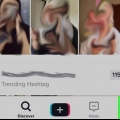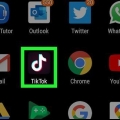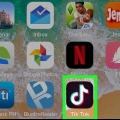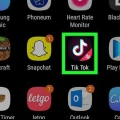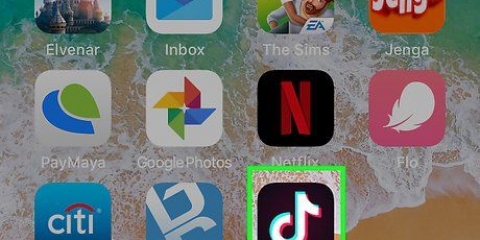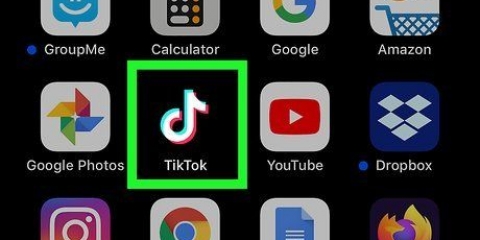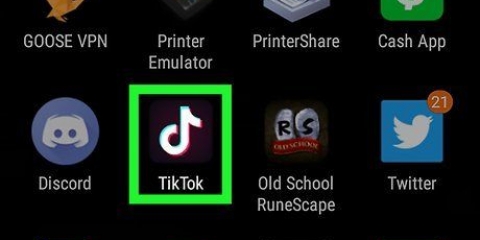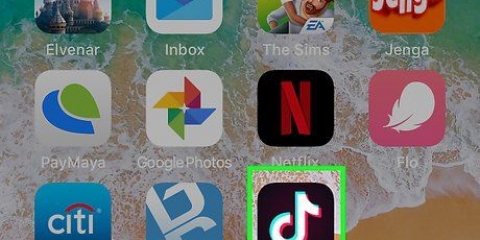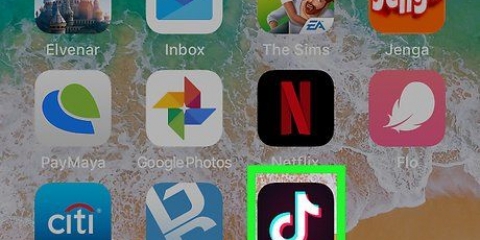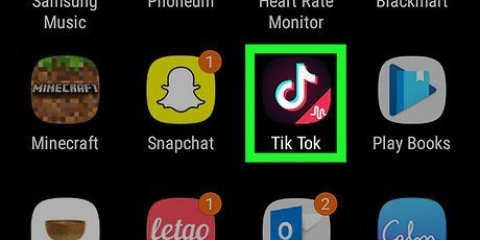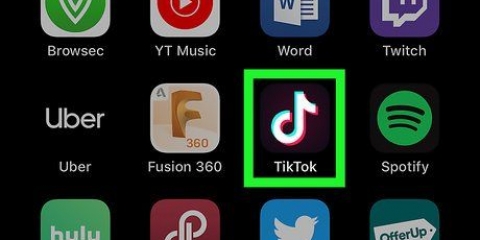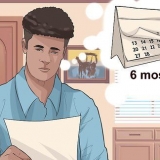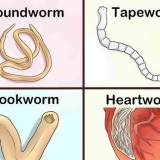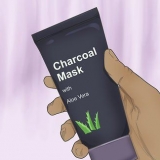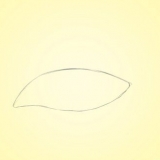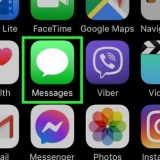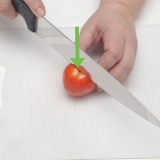Você só poderá enviar vídeos do TikTok se não adicionar música. Você também saberá que o vídeo não contém música se a arte da capa contiver sua foto de perfil. Se o TikTok puder identificar músicas de qualquer maneira, seu vídeo será categorizado com outros vídeos contendo músicas semelhantes e você não poderá nomear o áudio. Ao enviar o vídeo/áudio, você desejará dar a ele um status privado para que outras pessoas não possam ver no que você está trabalhando até terminar.






Nomeando seu áudio no tiktok
O TikTok permite que você nomeie suas próprias gravações de áudio ao carregá-las. Este tutorial mostrará como nomear seu próprio áudio no TikTok.
Degraus

1. Abra o aplicativo TikTok. Você pode reconhecer o aplicativo pelo ícone que se parece com uma nota musical. Toque no ícone na tela inicial ou no menu do aplicativo para abrir o TikTok.

2. Carregar um vídeo do TikTok sem música. Use o videocassete para gravar o áudio que deseja usar no TikTok. Toque em +, grave ou carregue um vídeo, toque em O próximo ou o ícone que se parece com uma marca de seleção. Edite seu vídeo e toque em Para postar para carregá-lo.

3. Toque no ícone do perfil. Esse é o ícone que se parece com uma pessoa e está localizado no canto inferior direito do aplicativo TikTok. Isso exibirá uma lista de todos os vídeos e áudios enviados.

4. Toque no vídeo com o áudio carregado. Seus vídeos estão nas informações do seu perfil na parte superior da página. Toque no vídeo com o áudio que você acabou de enviar.
Se seu vídeo não tiver áudio, você não poderá selecioná-lo.

5. Toque no ícone de gravação. As notas musicais saem. É o ícone que se parece com sua foto de perfil e gira em um prato. Está no canto inferior direito do vídeo. Isso exibirá o menu de áudio. Quando sua foto de perfil aparecer na parte superior do ícone de gravação, você poderá tocar nela.
Depois de enviar um vídeo, talvez seja necessário aguardar alguns minutos para que esse recurso esteja disponível.

6. Toque no botãoPara processar ou Definir título de áudio. Ele está localizado ao lado ou abaixo do nome do áudio, na parte superior da tela. O nome padrão para o áudio é "áudio original - [seu nome de perfil]".
Aviso: Você só poderá renomear seus arquivos uma vez. Pense com cuidado sobre o nome que você deseja dar aos seus áudios originais.

7. Digite um nome para seu áudio. Toque na caixa de texto "Dê um título ao seu áudio original" nomeado e, em seguida, use o teclado que aparece na tela para inserir um nome para o áudio.

8. Toque no botãoConfirmar. Essa é a caixa rosa no canto superior direito. Em seguida, uma janela pop-up será mostrada no meio da tela para confirmação.

9. Toque no botão novamenteConfirmar. Uma caixa pop-up será mostrada novamente no meio da tela para confirmação. Isso confirma e aplica a mudança de nome. Toque no ícone de gravação enquanto visualiza um vídeo para acessar o áudio deste vídeo. Em seguida, toque em Usar este áudio.
Pode levar alguns segundos para que a mudança de nome seja aplicada.
Artigos sobre o tópico "Nomeando seu áudio no tiktok"
Оцените, пожалуйста статью
Similar
Popular